win10系统如何映射网络驱动器
现在大部分电脑都是win10系统,有些用户需要访问共享文件夹,不知道如何映射网络驱动器,接下来小编就给大家介绍一下具体的操作步骤。
具体如下:
1. 首先第一步根据下图所示,找到并双击【此电脑】图标。

2. 第二步打开【此电脑】窗口后,根据下图所示,依次点击【计算机-映射网络驱动器】选项。
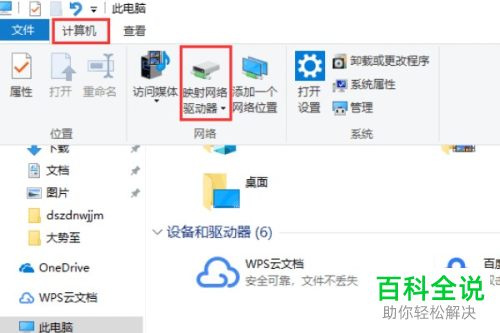
3. 第三步在弹出的窗口中,根据下图所示,按照需求设置驱动器名称,接着输入文件夹地址,然后点击【完成】选项。
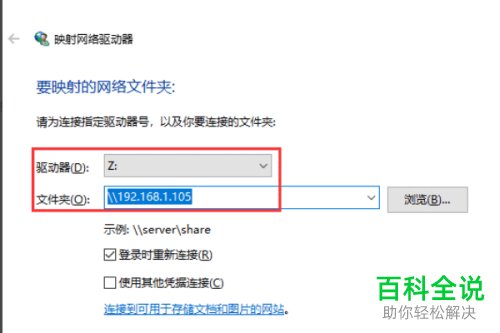
4. 第四步退回【此电脑】窗口,根据下图所示,即可在【网络位置】菜单下查看到映射的网络驱动器。
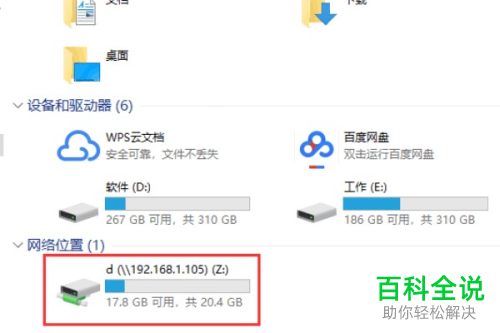
5. 第五步双击驱动器,在弹出的窗口中根据下图所示,输入用户名、密码,接着点击【确定】选项。
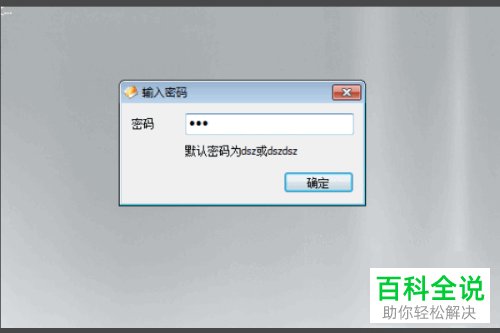
6. 最后根据下图所示,按照需求打开网络驱动器中的文件夹即可。
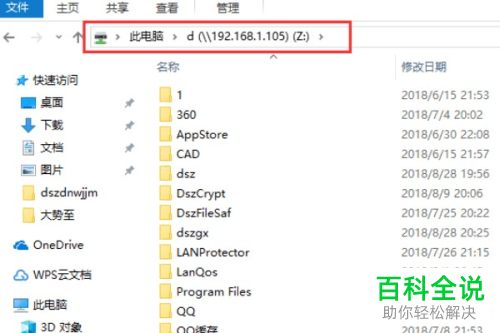
以上就是win10系统如何映射网络驱动器的方法。
赞 (0)

